Impossible d’enregistrer au format JPEG ou JPG dans Photoshop

Photoshop est l’un des logiciels graphiques payants les plus utilisés. Il est utilisé par les professionnels et les amateurs, pour une grande variété de tâches, des plus simples aux plus difficiles. Cela rend les utilisateurs assez stressants lorsqu’ils ne peuvent pas enregistrer au format JPEG ou JPG dans Photoshop .

Impossible d’enregistrer au format JPEG ou JPG dans Photoshop
JPG ou JPEG sont les formats de fichiers les plus couramment utilisés pour enregistrer des fichiers graphiques destinés au partage ou à une utilisation numérique. Cet article vous aidera à comprendre les raisons pour lesquelles vous ne pouvez pas enregistrer au format JPEG ou JPG dans Photoshop et vous montrera également des solutions.
- Mode couleur des images
- Canal de bits d’image
- Grande taille de fichier/résolution d’image
- Préférences Photoshop
- La sauvegarde de Photoshop
1] Mode couleur de l’image
Si vous essayez d’enregistrer votre document Photoshop au format JPEG ou JPG mais qu’il refuse de l’enregistrer, vous devrez peut-être modifier le mode couleur de l’image.
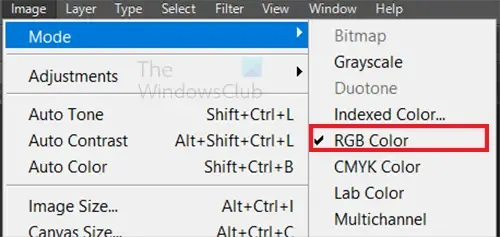
Pour changer le mode de couleur, allez dans la barre de menu supérieure et appuyez sur Image puis Mode puis choisissez RVB. Puisque vous souhaitez enregistrer au format JPEG ou JPG, RVB serait la meilleure option.
2] Canal de bits d’image
Les paramètres de canal binaire que vous avez pour votre image peuvent empêcher Photoshop d’enregistrer le fichier au format JPEG ou JPG. Pour les fichiers qui seront enregistrés au format JPEG ou JPG, le canal de couleur 8 bits est le meilleur. Plus le bit est élevé, plus le fichier est également volumineux.
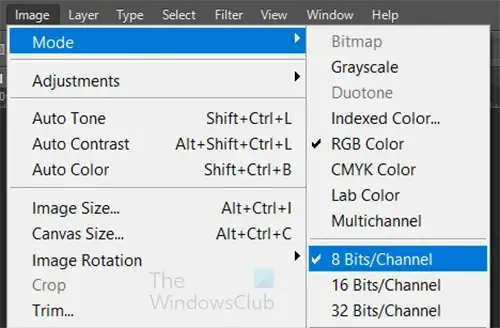
Pour changer le canal de bits, allez dans la barre de menu supérieure et appuyez sur Image puis sur Mode pour choisir Bits/canal .
3] Grande taille de fichier/résolution d’image
Si Photoshop refuse d’enregistrer le fichier au format JPEG ou JPG, votre fichier peut être très volumineux. Vous devez modifier la résolution de l’image avant de l’enregistrer au format JPEG ou JPEG.
Pour modifier la résolution de l’image, allez dans le menu du haut et appuyez sur Image puis Taille de l’image ou appuyez sur Alt + Ctrl + I .
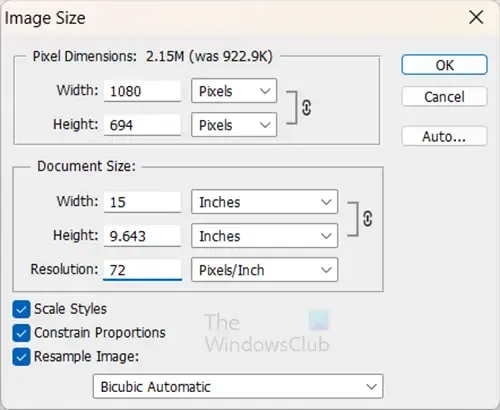
La fenêtre des options de taille d’image apparaîtra. Puisque vous souhaitez enregistrer le fichier au format JPEG ou JPG, définissez une résolution d’image comprise entre 72 et 150 pixels/pouce, en fonction de la taille du fichier d’origine. Si vous avez besoin d’une image plus grande, vous devrez enregistrer le fichier au format PDF ou EPS. Notez que vous devrez toujours enregistrer le fichier au format Photoshop PSD si vous souhaitez pouvoir modifier le fichier ultérieurement.
4] Préférences Photoshop
Photoshop peut refuser d’enregistrer un fichier au format JPEG ou JPG en raison de préférences corrompues. Dans ce cas, vous devrez réinitialiser vos préférences Photoshop.
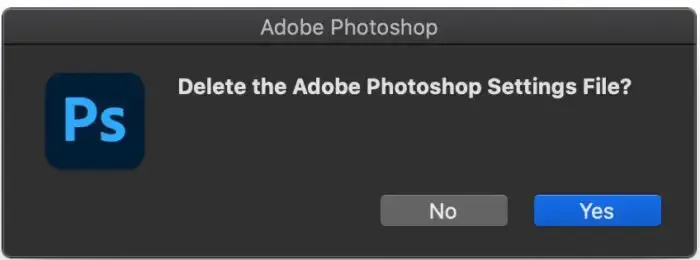
Pour les anciennes versions de Photoshop, vous pouvez réinitialiser les préférences en utilisant le raccourci clavier. Enregistrez et quittez Photoshop. Vous maintenez ensuite la touche Ctrl + Alt + Maj enfoncée et lancez Photoshop. Cliquez sur Oui dans la boîte de dialogue qui demande « Supprimer le fichier de paramètres Adobe Photoshop ? »
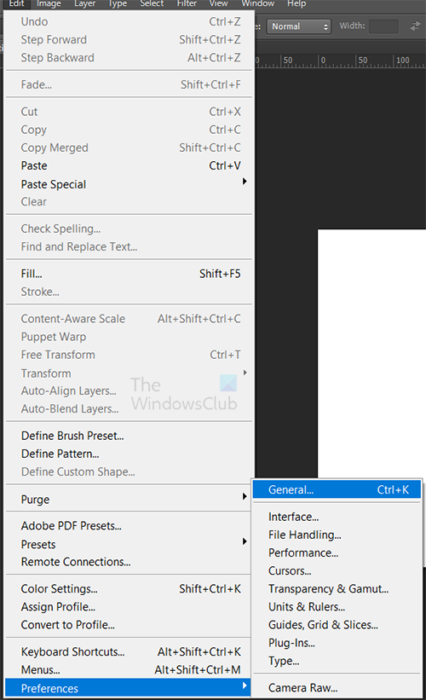
Pour les versions plus récentes de Photoshop, il existe un moyen de réinitialiser les préférences à partir de la fenêtre d’options des préférences. Pour cela allez dans Edition puis Préférences puis Général ou appuyez sur Ctrl + K et choisissez Général .
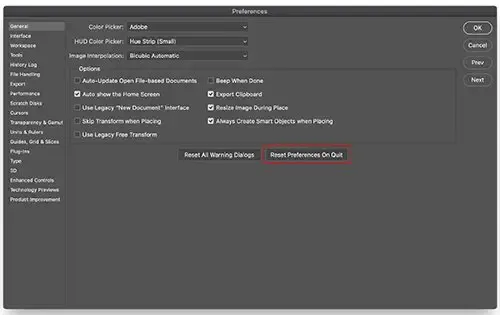
La fenêtre d’options Préférences apparaîtra. Vous appuyez ensuite sur Réinitialiser les préférences en quittant . Cliquez sur OK dans la boîte de dialogue qui vous demande « Êtes-vous sûr de vouloir réinitialiser les préférences lorsque vous quittez Photoshop ? » Fermez Photoshop puis rouvrez Photoshop. De nouveaux fichiers de préférences seront créés à l’emplacement d’origine.
Assurez-vous de sauvegarder vos préférences dans un endroit sûr si vous avez des préférences que vous souhaitez réutiliser.
5] La sauvegarde de Photoshop
Celui-ci peut sembler étrange, mais oui, Photoshop peut refuser d’enregistrer au format JPEG ou JPG pour vous éviter des chagrins d’amour plus tard. Cela se produira dans les nouvelles versions de Photoshop. Si vous travaillez sur un fichier et que vous choisissez de l’enregistrer au format JPEG ou JPG, Photoshop n’enregistrera pas le fichier au format JPEG ou JPG. Cela se produit parce que Photoshop veut être sûr que vous ne fermerez pas le fichier modifiable d’origine sans l’enregistrer dans un format PSD modifiable.
Dans ce cas, vous devrez enregistrer le fichier en tant que copie au lieu d’essayer simplement de l’enregistrer en tant que JPEG ou JPG. Ce qui se passera, c’est que le fichier gardera le même nom mais que Copy sera ajouté au nom. de cette façon, votre fichier modifiable d’origine sera protégé contre une fermeture accidentelle sans sauvegarde.
Pourquoi Photoshop refuse-t-il d’enregistrer au format PNG ?
Photoshop peut refuser d’enregistrer au format PNG si le mode couleur dans lequel vous vous trouvez est incorrect. Si le mode couleur est défini sur CMJN ou Multicanal, Photoshop peut ne pas enregistrer au format PNG. Vous devrez changer votre mode de couleur pour un mode compatible avec PNG. Pour cela allez dans Image puis Mode puis Couleur RVB . Vous pouvez ensuite essayer d’enregistrer votre fichier au format PNG.
Pourquoi le disque Scratch est-il plein dans Photoshop ?
Chaque fois que votre disque dur ou l’appareil que vous utilisez pour le disque de travail pour Photoshop est plein, vous obtenez l’erreur que Photoshop ne peut pas effectuer une tâche car le disque de travail est plein. Cela signifie que vous devrez libérer de l’espace ou utiliser un autre appareil avec suffisamment d’espace.



Laisser un commentaire